

Wie möchten Sie einen Titel iPhone? Wenn Sie Ihren Lieblingssong als benutzerdefinierten Klingelton für eingehende Anrufe oder Textnachrichten verwenden möchten, sind Sie sicherlich nicht allein. Dank der GarageBand-App von Apple können Sie buchstäblich jeden Song als Klingelton direkt auf Ihrem iPhone festlegen, ohne iTunes zu benötigen.
Bei der alten Methode zur Erstellung von iTunes-Klingeltönen mussten Sie sich auf einen Computer verlassen, um die gewünschte Musik als Klingeltöne zu erhalten. Daher ist GarageBand eine bessere Alternative für Leute, die keinen Zugang zu einem Computer haben oder lieber alles auf ihrem iPhone machen möchten. Mit dieser App können Sie Ihre Lieblingsteile eines Songs zuschneiden und als Standardklingeltöne oder kontaktspezifische Klingeltöne festlegen, sofern sie weniger als 40 Sekunden lang sind. Sie können sogar einen Klingelton aus Soundeffekten in Garageband erstellen, aber dieser Artikel konzentriert sich darauf, einen Klingelton aus einem Song zu generieren und diesen als iPhone-Klingelton festzulegen.
Möchten Sie einen Song zu einem benutzerdefinierten Klingelton auf dem iPhone machen? Dann lesen Sie weiter, wie wir Sie durch die notwendigen Schritte für die Einstellung eines Songs als Klingelton auf Ihrem iPhone mit Garageband gehen.
So legen Sie mit GarageBand einen beliebigen Titel als Klingelton auf dem iPhone fest
In erster Linie müssen Sie die GarageBand-App aus dem App Store installieren. Darüber hinaus muss auf Ihrem iPhone iOS 11 oder höher ausgeführt werden, um dieses Verfahren nutzen zu können. Befolgen Sie nun einfach die folgenden Schritte, um einen benutzerdefinierten Klingelton zu erstellen.
- Öffnen Sie die „Garageband“-App auf Ihrem iPhone.
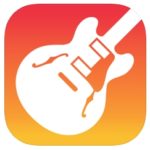
- Wählen Sie ein beliebiges Instrument, das verfügbar ist. Es spielt keine Rolle, welches Instrument Sie wählen, da das Verfahren gleich bleibt. In diesem Fall wählen wir Tastatur.
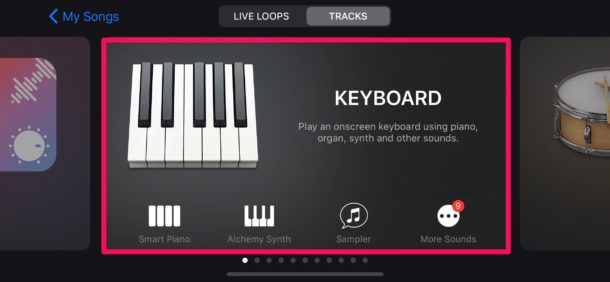
- Tippen Sie nach dem Öffnen des Instruments auf das Symbol „Projekt“, wie im folgenden Screenshot gezeigt.


- Tippen Sie hier auf das Symbol „Loop“ in der oberen rechten Ecke, um Ihre Audioaufnahme zu öffnen.
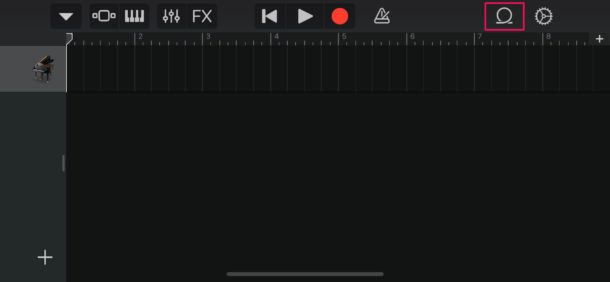
- Stellen Sie nun sicher, dass Sie sich im Musikbereich befinden und suchen Sie den Titel, den Sie als benutzerdefinierten Klingelton verwenden möchten.
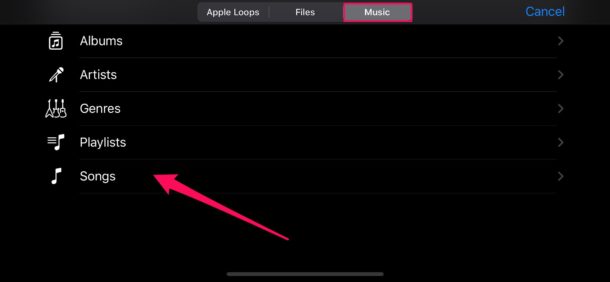
- Drücken Sie lange auf den Titel, den Sie verwenden möchten, um ihn im Projektmenü von GarageBand zu öffnen.
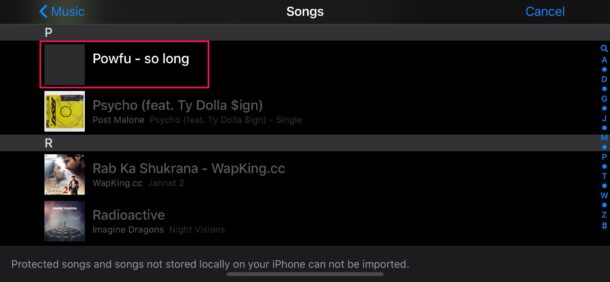
- Legen Sie die Datei als zweiten Titel ab, da der erste Titel standardmäßig für das von Ihnen ausgewählte Instrument reserviert ist.
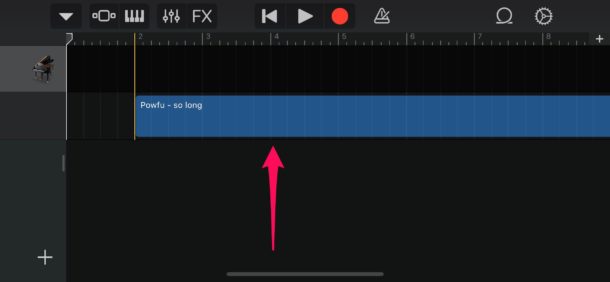
- Tippen Sie nun auf diesen Titel und ziehen Sie die Enden, um die Audioaufnahme nach Ihren Wünschen zuzuschneiden. Sie können es bei Bedarf über das Symbol „Wiedergabe“ oben wiedergeben. Möglicherweise möchten Sie jedoch das nervige Metronom deaktivieren, indem Sie auf das Symbol rechts neben dem Symbol „Aufnahme“ klicken.
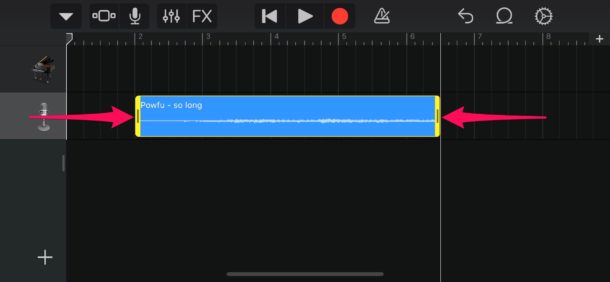
- Wenn Sie mit dem Anpassen Ihres Clips fertig sind, stellen Sie sicher, dass er weniger als 40 Sekunden lang ist. Tippen Sie nun oben links auf das Symbol „Abwärtspfeil“ und wählen Sie „Meine Songs“.
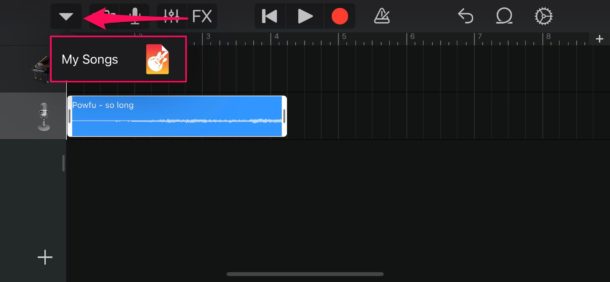
- Ihr GarageBand-Projekt wird unter „Mein Song“ angezeigt. Drücken Sie lange darauf, um auf weitere Optionen zuzugreifen.
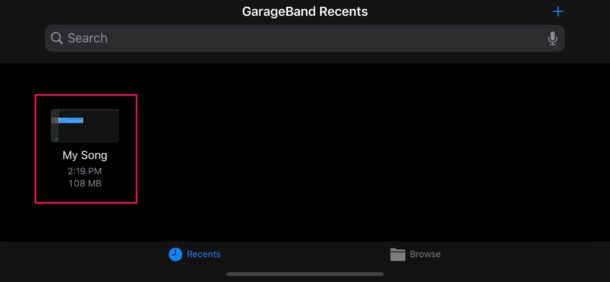
- Tippen Sie nun auf „Teilen“, wie im Screenshot unten gezeigt.
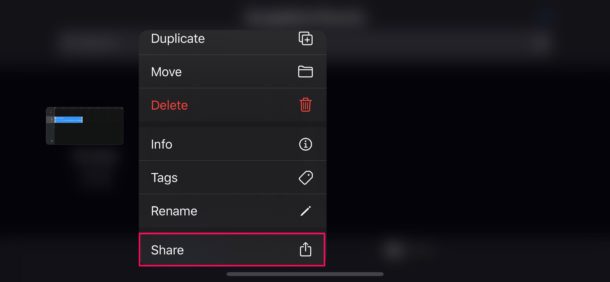
- Wählen Sie in diesem Schritt „Klingelton“, um Ihr Projekt als Klingelton zu exportieren.
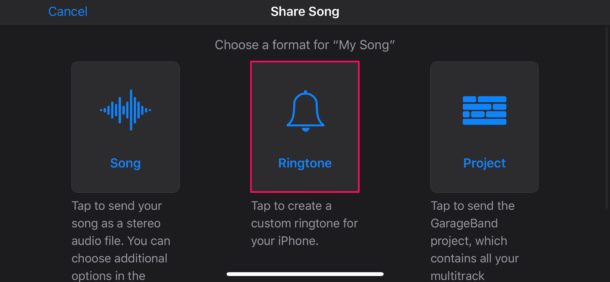
- Jetzt können Sie dem Klingelton einen Namen Ihrer Wahl geben. Wenn Sie fertig sind, tippen Sie oben rechts auf dem Bildschirm auf „Exportieren“.
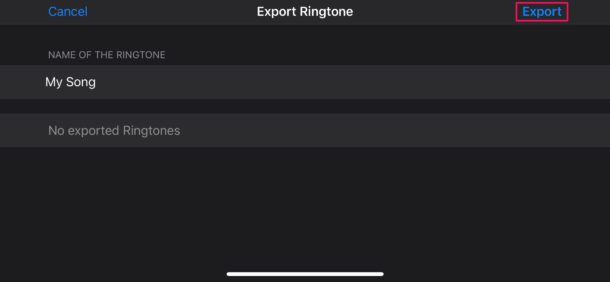
- Tippen Sie nach erfolgreichem Export auf „Sound verwenden als…“, um ihn als Standardklingelton direkt in GarageBand festzulegen.
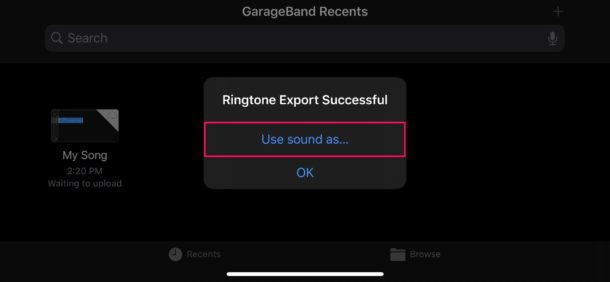
- Hier können Sie ihn als Standardklingelton oder Textton festlegen. Darüber hinaus haben Sie die Möglichkeit, den Sound einem bestimmten Kontakt zuzuweisen. Wenn Sie es jedoch nur zur Liste der vorhandenen Klingeltöne hinzufügen möchten, tippen Sie stattdessen auf „Fertig“.
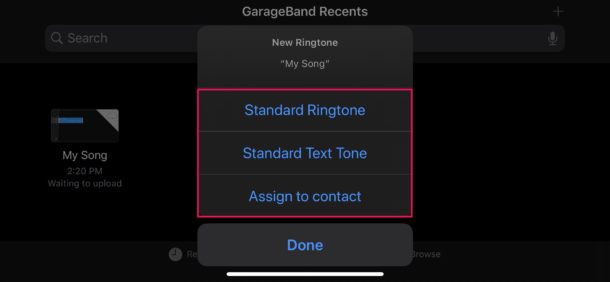
Das war’s. Jetzt wissen Sie genau, wie Sie Ihre Lieblingslieder mit GarageBand als Klingeltöne auf Ihrem iPhone festlegen.
Obwohl sich dieser Artikel hauptsächlich auf das iPhone konzentriert, können Sie GarageBand auch auf dem iPad verwenden, um einen benutzerdefinierten Warnton für iMessage und FaceTime zu erstellen, wenn Sie dazu Lust haben.
Es ist zu beachten, dass Klingeltöne auf 40 Sekunden Länge begrenzt sind. Für Warntöne oder Texttöne ist diese Grenze mit 30 Sekunden sogar noch niedriger. Wenn Ihr GarageBand-Projekt zwischen 30 und 40 Sekunden dauert, kann es nur als Klingelton verwendet werden.
Beachten Sie, dass geschützte Songs und Songs, die nicht lokal gespeichert sind, nicht in GarageBand importiert werden können. Diese Songs werden ausgegraut, wenn Sie Ihre Musikbibliothek in der App durchsuchen.
Der schwierigste Teil dieser Methode besteht darin, zu bestimmen, wie lang Ihre Audiodatei ist, da es keine einfache Möglichkeit gibt, zu überprüfen, wie lange sich Ihr Projekt in der App befindet, bis Sie mit dem Export fortfahren. GarageBand konvertiert Ihren benutzerdefinierten Klingelton jedoch automatisch in 40 Sekunden, wenn er zu lang ist, indem das Audio nach der 40-Sekunden-Marke abgeschnitten wird.
Mit GarageBand können Sie bestimmten Kontakten verschiedene Titel zuweisen, sodass Ihre engen Freunde oder Familienmitglieder ihre eigenen Klingeltöne und Alarmtöne haben. Dies macht es viel einfacher zu identifizieren, wer Sie anruft oder Ihnen eine SMS sendet, ohne auf Ihr Telefon schauen zu müssen. Auf ähnliche Weise können Sie auch Audioaufnahmen aus der Sprachnotizen-App als benutzerdefinierte Klingeltöne festlegen.
Wenn Sie diese Methode als etwas schwierig empfinden oder wenn Sie einen Computer in der Nähe haben, möchten Sie vielleicht die alte Methode ausprobieren, benutzerdefinierte Klingeltöne mit iTunes zu erstellen und sie manuell auf Ihr iPhone zu kopieren. Und denken Sie daran, wenn Songs nicht Ihr Ding sind oder Sie keine Musik haben, die Sie in einen Klingelton verwandeln möchten, können Sie mit GarageBand auch selbst einen Klingelton aus verschiedenen Musikinstrumenten, Soundeffekten und Musikerstellungswerkzeugen erstellen. Das kann eine lustige Anpassung für die Kreativen da draußen sein.